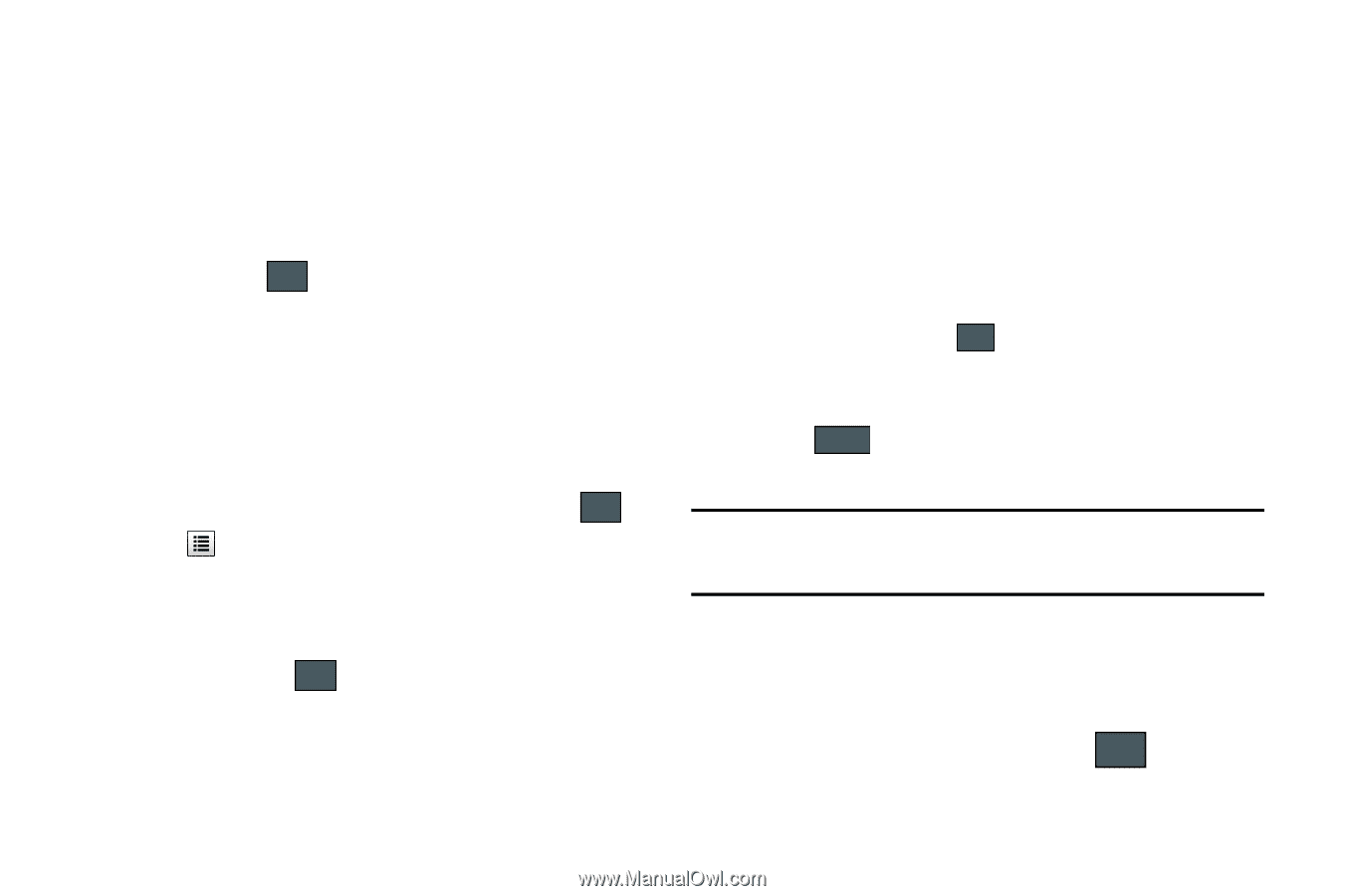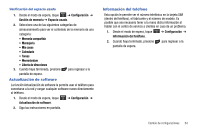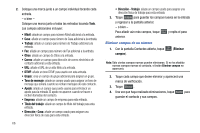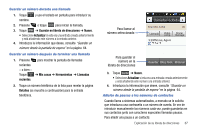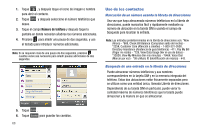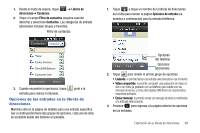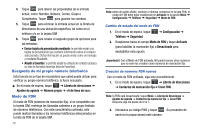Samsung SGH-A797 User Manual (user Manual) (ver.f12) (Spanish) - Page 69
Tono de llamada, Mostrar nombre
 |
View all Samsung SGH-A797 manuals
Add to My Manuals
Save this manual to your list of manuals |
Page 69 highlights
• Tomar foto para usar la cámara, tomar una foto nueva y asignarla a esta entrada. • Imagen de llamante para recuperar una imagen previamente guardada en la carpeta Imagen y asignarla a esta entrada. Seleccione una imagen y toque Añadir para asignar la imagen y regresar a la pantalla Añadir contacto nuevo anterior. 3. Toque los campos Nombre, Apellido y Mostrar nombre, use el teclado en pantalla para introducir nombres para la nueva entrada y toque Aceptar . (Para obtener más información, consulte "Introducción de texto" en la página 34.) • Nombre: le permite introducir un nombre para la entrada. • Apellido: le permite introducir un apellido para la entrada. • Mostrar nombre: le permite introducir un nombre de visualización para la entrada, el que aparecerá cuando reciba una llamada de ese contacto. 4. Toque el campo Móvil, use el teclado en pantalla para introducir el número telefónico para la entrada y toque . Aceptar 5. Toque para cambiar el tipo de categoría de la entrada. Elija entre: Móvil, Casa, Trabajo, Fax u Otros. 6. Use la punta del dedo para desplazarse hacia abajo por la pantalla, tocar los campos restantes y actualizar su información. Toque Aceptar , si se requiere, para guardar sus actualizaciones. Los campos disponibles consisten de: • Correo: añade una dirección de correo electrónico de contacto para esta entrada. • Grupo:: asigna este contacto a un grupo. Toque un tipo de grupo para completar la asignación. Para obtener más información, consulte "Crear nuevo grupo" en la página 71. • Tono de llamada: asigna un tono de timbre para esta información de contacto. Elija entre las categorías Tonos, Música o Audio grabado. Toque un archivo de música para escuchar una muestra corta y después toque Añadir para completar la asignación. • Vibración: asigna un tipo de vibración para esta información de contacto. Toque un parámetro (Vibración 1 - 5) para escuchar una muestra. Toque Guardar para completar la asignación. • Cumpleaños: asigna una fecha del calendario para el cumpleaños de este contacto. Toque Aceptar para guardar la fecha nueva. • Note (Nota): le permite introducir notas asociadas al contacto. Para obtener más información, consulte "Introducción de texto" en la página 34. 7. Toque Guardar para guardar la nueva entrada en la libreta de direcciones. Nota: Por defecto, los contactos se guardan en el teléfono. Para copiarlos a una tarjeta SIM, consulte "Copiar una entrada a la tarjeta SIM" en la página 73. Añadir más campos a un número Mientras está en el proceso de crear una entrada nueva o editar un contacto existente, puede añadir campos adicionales a la lista de información de la entrada. 1. Con la pantalla Contactos abierta, toque Anadir más campos (Añadir más campos). Explicación de su libreta de direcciones 65